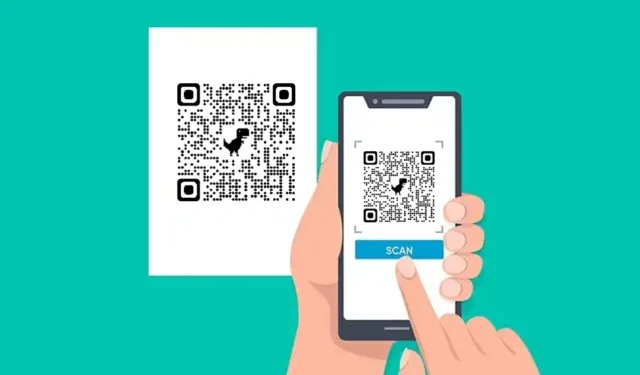
Hoewel QR-codes nuttig zijn en veel tijd besparen, weet niet iedereen hoe ze te scannen. Als u voor het eerst met QR-codes werkt, hebt u mogelijk hulp nodig om te bepalen wat u vervolgens met de code moet doen.
QR-codes moeten worden gescand met QR-codescanners om toegang te krijgen tot de informatie die ze opslaan. Het is absoluut mogelijk om een QR-code te scannen met een Android-telefoon. Hieronder hebben we een paar van de beste manieren en apps gedeeld om QR-codes te scannen op Android. Laten we beginnen.
1. Scan de QR-code met de camera-app van je telefoon
QR-codes zijn geen standaardmiddel geworden om informatie uit te wisselen. Naarmate ze algemener worden, hebben smartphonefabrikanten QR-scanners ingebouwd in hun standaardcamera-apps.
Dus als je de nieuwste Android-telefoon hebt, is de kans groot dat de camera-applicatie van je telefoon QR-code scannen standaard ondersteunt. Je hoeft geen app van derden te installeren.
Open de native camera-app van je telefoon en wijs deze naar de QR-code die je wilt scannen. Als je telefoon QR-codescanning ondersteunt, wordt de informatie weergegeven of word je doorgestuurd naar de link.
2. Scan de QR-code op Android met Google Lens
Google Lens is een Android-app waarmee u kunt zoeken naar wat u ziet, dingen sneller gedaan krijgt en de wereld om u heen begrijpt. De app kan een breed scala aan dingen voor u doen, waaronder het scannen van QR-codes. Hier leest u hoe u de Google Lens-app op Android gebruikt om QR-codes te scannen .
1. Download en installeer de Google Lens- app op je Android. De app kan worden gedownload via de Google Play Store.
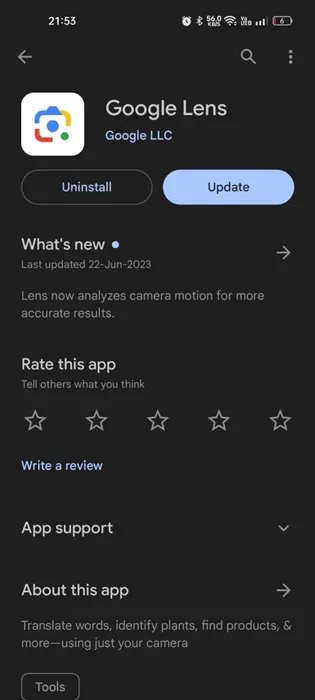
2. Open nu de Google Lens-app.
3. Richt je camera op de QR-code die je wilt scannen. Selecteer vervolgens Zoeken in de camerazoeker.
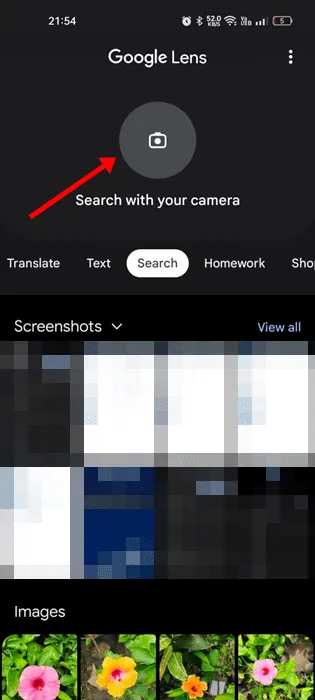
4. Maak nu een afbeelding van de QR-code.
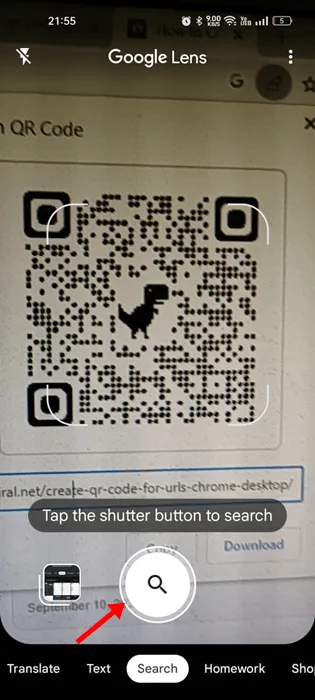
5. Google Lens detecteert automatisch de QR-code en verstrekt u de informatie.
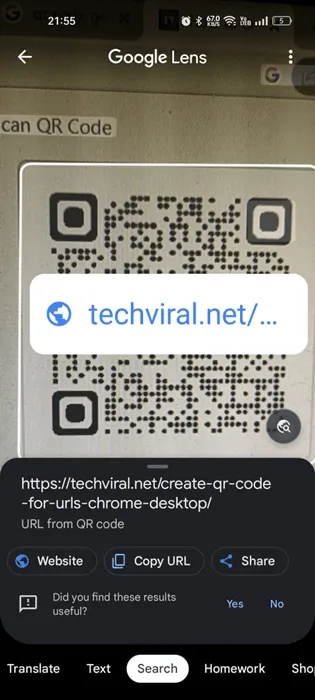
3. Scan de QR-code op de Samsung-telefoon
Als u een Samsung Galaxy-apparaat hebt dat draait op OS-versie 9.0 (Pie), hoeft u geen app van derden te gebruiken om QR-codes te scannen. Hier leest u hoe u QR-codes scant met de standaard Samsung Camera-app.
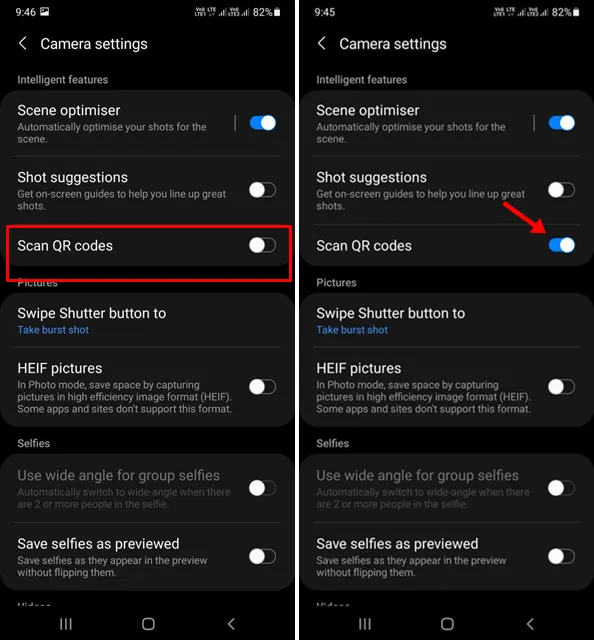
1. Om te beginnen, start je de stock camera-app op je Samsung-telefoon. Samsung Camera is de naam van de stock camera-app.
2. Wanneer de Camera-app wordt geopend, tikt u op het tandwielpictogram in de linkerbovenhoek.
3. Zoek in de instellingen naar de optie QR-codes scannen .
4. Schakel nu de schakelaar voor QR-codes scannen in om het scannen van QR-codes in te schakelen.
5. Om de QR Code Scanner van Samsung te gebruiken, hoeft u alleen maar de camera te openen en deze op de QR Code te richten. De app scant de code onmiddellijk en presenteert u de details ervan.
Zo scan je de QR-code op je Samsung-smartphone. Je kunt ook de Samsung Internet-app gebruiken om de QR-code te scannen.
4. Gebruik QR-codescanner-apps
Tegenwoordig heb je zelden een speciale QR Code Scanner-app nodig, maar sommige opties van derden zijn veel gemakkelijker te gebruiken en bieden betere bedieningselementen. Je kunt dergelijke Android QR Code scanner-apps eens proberen.
Hieronder hebben we een aantal van de beste gratis Android QR Code scanner apps opgesomd die het proberen waard zijn en QR-codes binnen enkele seconden scannen. Laten we de beste opties van derden bekijken.
1. QR- en barcodescanner
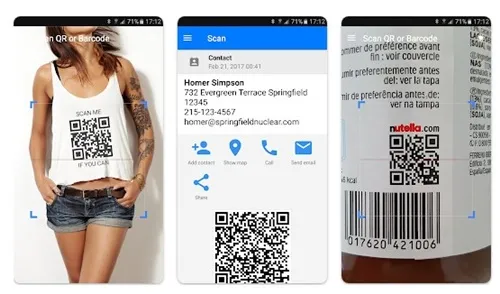
Als je een makkelijk te gebruiken QR Code Scanner app voor Android wilt, zoek dan niet verder dan QR & Barcode Scanner. Het is een gratis app en het scannen van QR codes is super makkelijk.
U hoeft geen knoppen in te drukken, foto’s te maken of in te zoomen. Open gewoon de app en richt de camera op de QR-code; de app scant de QR-code automatisch en geeft u de details.
Het voordeel van QR- en barcodescanners is dat ze alle soorten QR-codes en barcodes kunnen scannen en lezen, waaronder tekst, URL’s, ISBN’s, producten, contactpersonen, agenda’s, e-mails, locaties, wifi, enzovoort.
2. QR-TIJGER
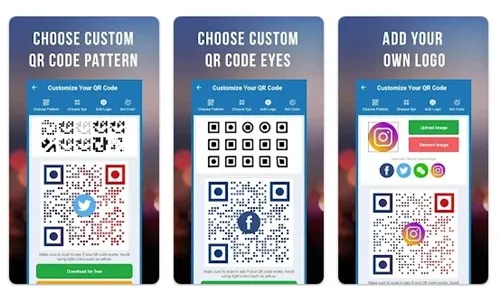
QR TIGER is een top-rated QR Code Generator en scanner app voor Android smartphones. Hiermee kunt u aangepaste QR Codes met logo’s maken.
Wat betreft QR Code Scanning, QR TIGER heeft een ingebouwde en gratis QR Code scanner die eenvoudig uw QR Codes kan scannen. De scanner is ook 100% gratis, zonder advertenties.
Terwijl de app een QR-codescanner heeft, valt QR TIGER op door zijn QR-codegenerator. De app kan QR-codes genereren voor URL’s, links, contacten, wifi, visitekaartjes, sociale accounts, etc.
3. QR- en barcodelezer
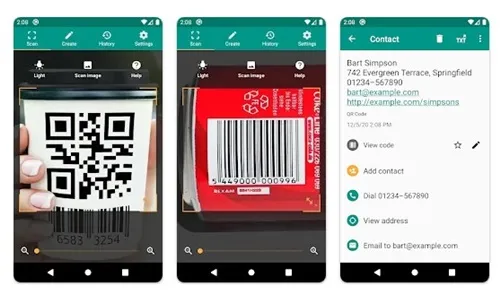
QR & Barcode Reader van TeaCapps is een moderne QR-codescannerapplicatie voor Android. Het heeft alle functies voor het correct scannen van QR-codes en barcodes.
De applicatie is 100% gratis te gebruiken en geeft u aanvullende informatie, waaronder resultaten van populaire onlinediensten.
Wat betreft het scannen van barcodes, kan het apparaat alle gangbare barcodeformaten scannen, zoals QR, Data Matrix, Aztec, UPC, EAN, Code 39, etc.
Nadat u een QR-code of streepjescode hebt gescand, kunt u ook relevante acties uitvoeren die verband houden met de scan, zoals het openen van URL’s, verbinding maken met WiFi-hotspots, agenda-evenementen toevoegen en meer.
4. QR-Droid
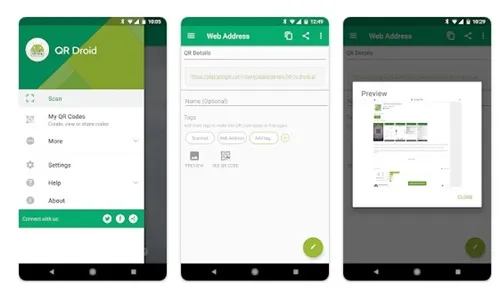
QR Droid is een volwaardige QR-code, barcode en Data Matrix-hulpprogramma-app voor Android. Hiermee kunt u met een paar tikken gegevens maken, gebruiken en delen.
De app probeert te veranderen hoe je omgaat met QR-codes en hun slimme acties. Je kunt het gebruiken om een QR-code in een tijdschrift te scannen of QR-codes te scannen vanaf je camera, browser, SD-kaart of opgeslagen afbeelding.
Naast het scannen van QR-codes kunt u met QR Droid ook een code maken van een contactpersoon of bladwijzer, XQR-codes maken en een QR Droid-widget toevoegen aan het startscherm, zodat u eenvoudig QR-codes kunt scannen op Android.
5. QR-codescanner en barcode van Inshot
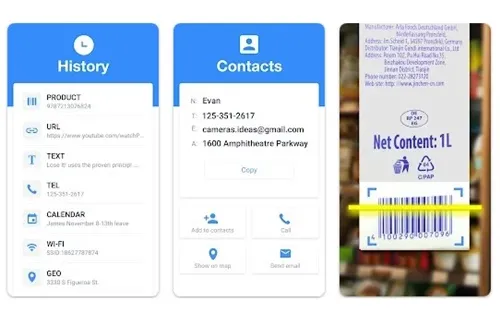
QR Code Scanner & Barcode is een lichtgewicht maar extreem snelle QR & barcode scanner app voor Android. Wat we het leukst vonden aan de app is dat het alle QR & barcode formaten ondersteunt.
Deze app kan alle soorten QR-codes scannen en decoderen, zoals URL’s, teksten, contacten, wifi, e-mail, locatie, agenda-evenementen, enz. Het gebruik van deze app is ook heel eenvoudig; open gewoon de scanner en richt de camera op de QR-code. De app decodeert de QR-code direct voor u.
De nieuwste versie van de app heeft zelfs een prijsscanner waarmee u productbarcodes kunt scannen en prijzen online kunt vergelijken. Over het algemeen is QR Code Scanner & Barcode een geweldige QR-code- en barcodescanner-app die u niet mag missen.
Veelgestelde vragen:
Ja, Android 14 en hoger heeft een ingebouwde QR-lezer. U kunt de QR-scanner rechtstreeks vanuit de camera-interface benaderen.
Hoe scan ik een QR-code vanaf een screenshot?
Om een QR-code te scannen, moet u apps van derden gebruiken. Google Lens kan zelfs QR-codes scannen van elke opgeslagen afbeelding. U moet de stappen volgen die we in het artikel hebben gedeeld.
Hoe scan ik een QR-code in de galerij?
Om QR-codes in de Galerij te scannen, moet u Google Lens gebruiken. Selecteer een afbeelding uit de galerij en tik op het Google Lens-pictogram in de rechterbovenhoek. Google Lens detecteert en scant de QR-code automatisch.
Google Lens is veruit de beste app voor het scannen van QR-codes op Android. U kunt echter ook andere apps van derden gebruiken die we in dit artikel hebben genoemd.
Dit zijn enkele van de beste methoden en apps voor het scannen van QR-codes op Android. Als uw telefoon geen QR-codescanner heeft, kunt u de QR-codescanner Android-app gebruiken om QR-codes te scannen. Laat ons weten welke app u gebruikt om QR-codes te scannen op uw Android-smartphone.




Geef een reactie